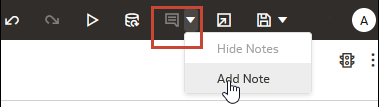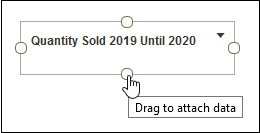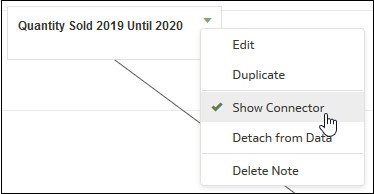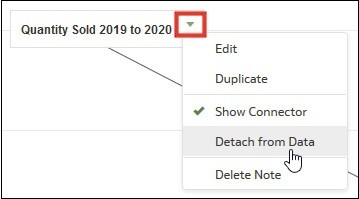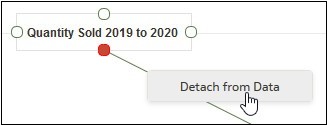Lägg till anteckningar i visualiseringar
Gör anteckningar i visualiseringarna som lyfter fram intressanta områden eller specifika datapunkter.
Lägg till anteckningar i en visualisering
Du kan lägga till anteckningar för att markera viktig information i en arbetsboks visualiseringar. Du kan använda anteckningar för att anteckna en eller alla visualiseringar på en rityta eller för att betona specifika datapunkter i en visualisering, till exempel kolumner i en tabell eller kluster i ett spridningsdiagram.
Anslut en anteckning till datapunkter i en visualisering
Lägga till anslutningar i en anteckning för att identifiera specifika datapunkter i en visualisering.
Du kan ansluta en anteckning till upp till tio datapunkter i en visualisering eller rityta. Det går inte att ansluta en anteckning till en datapunkt i följande visualiseringstyper:
- Strängdiagram
- Korrelationsmatris
- Lista
- Karta
- Parallella koordinater
- Panel
- På hemsidan hovrar du över en arbetsbok, klickar på Åtgärder och väljer Öppna.
- Leta rätt på och håll muspekaren över anteckningen som du vill koppla till datapunkter. Klicka och håll en cirkel och dra linjen till datapunkten som du vill ansluta anteckningen till. Du kan ansluta en cirkel till flera datapunkter.
- Klicka på Spara.
Visa eller dölj en antecknings datapunktsanslutningar
En antecknings anslutningar till datapunkter visas som standard, men du kan dölja eller visa dem efter behov.
- På hemsidan hovrar du över en arbetsbok, klickar på Åtgärder och väljer Öppna.
- Leta rätt på och håll muspekaren över anteckningen med de anslutningar som ska döljas eller visas. Klicka på Klicka för att redigera och sedan på Visa anslutning.
- Klicka på Spara.
Ta bort en antecknings dataanslutningar
Du kan ta bort en eller flera av en antecknings dataanslutningar.
- På hemsidan hovrar du över en arbetsbok, klickar på Åtgärder och väljer Öppna.
- Valfritt: Om du vill ta bort alla anslutningar letar du rätt på och håller muspekaren över en anteckning med anslutningar. Klicka på Klicka för att redigera och sedan på Koppla från data.
- Valfritt: Om du vill ta bort en enskild anslutning håller du muspekaren över en anslutning och högerklickar på den. Klicka sedan på Koppla från data.
- Klicka på Spara.
Visa eller dölj en visualiserings anteckningar
En arbetsboks visualiseringsanteckningar visas som standard, men du kan dölja eller visa alla anteckningar.
- På hemsidan hovrar du över en arbetsbok, klickar på Åtgärder och väljer Öppna.
- Valfritt: Om arbetsbokens anteckningar visas klickar du på Dölj anteckningar.
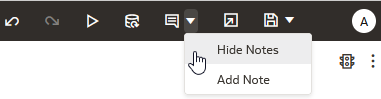
- Valfritt: Om arbetsbokens anteckningar inte visas klickar du på Visa anteckningar.
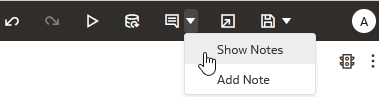
- Klicka på Spara.